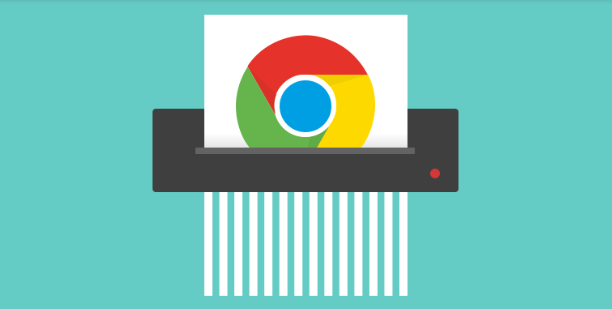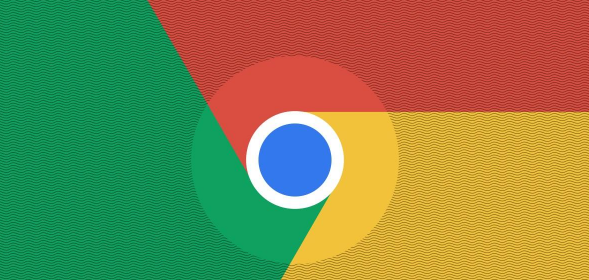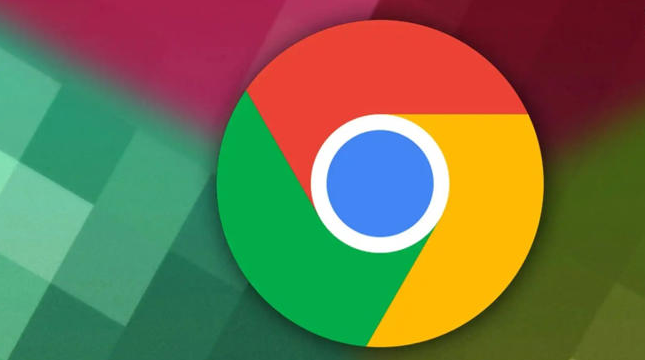谷歌浏览器视频播放卡顿问题排查与解决
时间:2025-07-11
来源:谷歌浏览器官网

1. 网络连接方面:检查网络是否稳定,可尝试切换网络环境,如从Wi-Fi切换到移动数据,或者重启路由器。若网络带宽不足,可联系网络服务提供商升级带宽。同时,关闭其他正在占用大量网络带宽的设备或应用程序,以确保谷歌浏览器有足够的带宽来流畅播放视频。
2. 浏览器设置方面:确保使用的是最新版本的谷歌浏览器,开发者通常会在新版本中修复已知的性能问题和漏洞,这可能包括与视频播放相关的优化。点击浏览器右上角的菜单按钮,选择“更多工具”>“清除浏览数据”,然后选择要清除的内容(如缓存、Cookie等)和时间范围,最后点击“清除数据”按钮,以释放磁盘空间并提升浏览器的响应速度。
3. 系统资源方面:查看电脑性能是否满足视频播放需求,若电脑配置低,运行程序多会占用大量系统资源,影响视频播放流畅性。关闭不必要的程序和后台进程,释放系统资源。可在任务管理器中查看内存使用情况,并结束占用内存较大的进程。对于电脑配置较低的用户,可适当降低视频的分辨率和画质,以减轻系统负担。
4. 插件和扩展程序方面:某些浏览器扩展程序可能会消耗系统资源,从而导致视频播放卡顿。尝试禁用一些不常用的扩展程序,然后刷新页面查看视频播放是否有所改善。如果禁用某个扩展后问题得到解决,可选择性地启用其他必要的扩展。要管理扩展程序,点击浏览器右上角的菜单按钮,选择“更多工具”>“扩展程序”,在这里可以对扩展进行开启、关闭或卸载操作。
5. 硬件加速方面:在谷歌浏览器中,进入“设置→高级→系统”,关闭“使用硬件加速模式”选项,可有效减少GPU的负担,避免因不兼容或资源分配不当造成的卡顿。重启浏览器后测试视频播放情况是否有改善。还可在浏览器地址栏输入chrome://flags/,找到“GPU rasterization”和“Accelerated 2D canvas”,将它们都设为“Disabled”,这两项设置控制了浏览器的GPU加速渲染,禁用它们可以减轻对显卡的要求,修改后需重启浏览器以使更改生效。
6. 视频源方面:部分视频平台的服务器可能在特定时段负载过高,导致视频加载缓慢或卡顿,可尝试更换其他提供相同视频内容的网站或等待一段时间后再观看。若视频的编码格式不被浏览器很好地支持,可能会出现播放卡顿或无法播放的情况,可使用视频转换工具将视频转换为常见的格式,如MP4。